ملاحظة: تم تحقيق الغرض المطلوب من هذه المقالة وستتم إزالتها قريباً. لمنع مشاكل "لم يتم العثور على الصفحة"، نقوم بإزالة الارتباطات التي نعرف ماهيتها. إذا قمت بإنشاء ارتباطات تؤدي إلى هذه الصفحة، يُرجى إزالتها وسنقوم معاً بالحفاظ على اتصال الويب.
العودة إلى طريقه العرض "تخطيط الطباعة"
عندما يكون المستند في طريقه عرض القراءة في وضع ملء الشاشة ، قم بما يلي:
-
انقر فوق إغلاق في الزاوية العلوية اليسرى من الشاشة ، أو اضغط علي ESC.
المستند الآن في طريقه عرض تخطيط الطباعة.
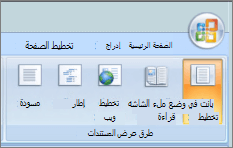
منع فتح طريقه عرض القراءة في وضع ملء الشاشة تلقائيا
يمكنك منع فتح طريقه عرض القراءة في وضع ملء الشاشة تلقائيا عند الحصول علي مستند Microsoft Office Word في البريد الكتروني.
-
عندما يكون المستند مفتوحا في طريقه عرض القراءة في وضع ملء الشاشة ، انقر فوق خيارات العرض.
-
انقر فوق فتح المرفقات في الشاشة الكاملة لإيقاف تشغيل الميزة ، ثم انقر فوق إغلاق للعودة إلى طريقه عرض تخطيط الطباعة.










